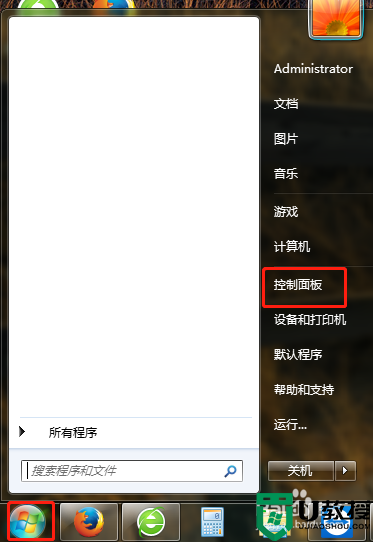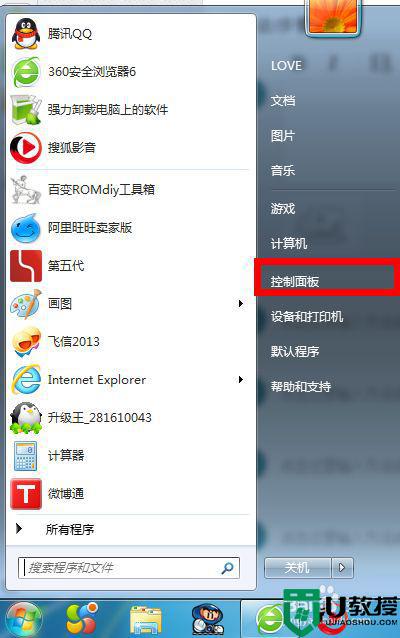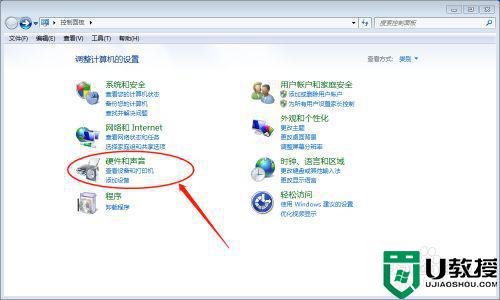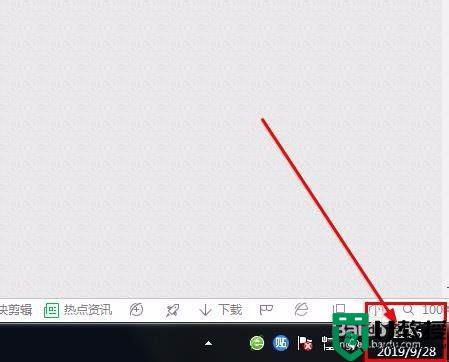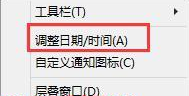设置电脑屏幕休眠时间w7的步骤 w7系统怎么设置休眠时间
时间:2021-07-13作者:huige
电脑在开机的情况下,如果我们临时离开电脑的话,在一段时间内屏幕就会进入休眠状态,能够帮助我们节约电能等,然而有些w7旗舰版系统用户想要设置修改休眠时间,却不知道要从何下手,其实方法也不难,不妨跟着小编的步伐一起来看看设置电脑屏幕休眠时间w7的步骤。
具体方法如下:
1、进入控制面板,选择硬件和声音选项,然后进入下一步。
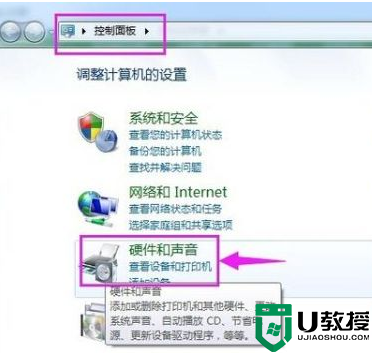
2、然后转到“电源选项”下的“电源计划打开”。
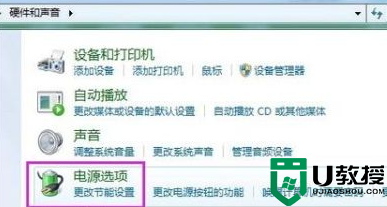
3、单击首选计划中的“平衡”,然后单击“更改计划设置”进入下一步。
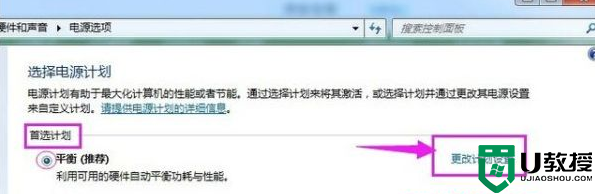
4、单击关闭显示器旁边的选项,在出现的下拉框中单击“从不”。然后单击“保存修改”按钮。
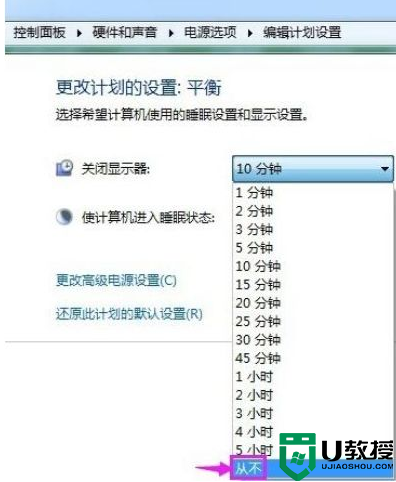
5、同样,将计算机更改为从不睡眠,然后单击保存进行修改。
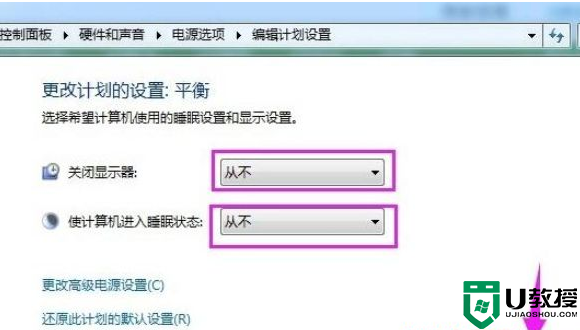
关于设置电脑屏幕休眠时间w7的步骤就给大家讲述到这边了,如果你有这个需要的话,也可以学习上面的方法来进行设置。